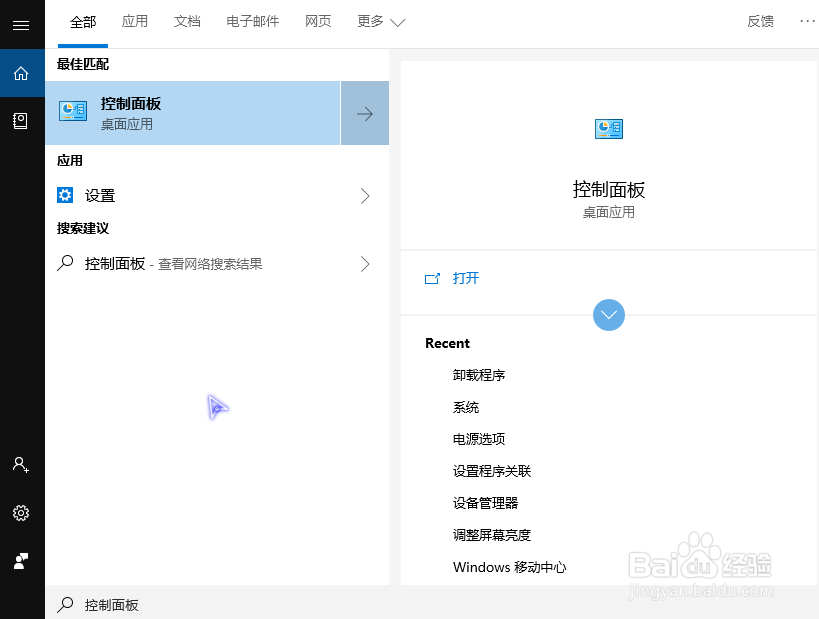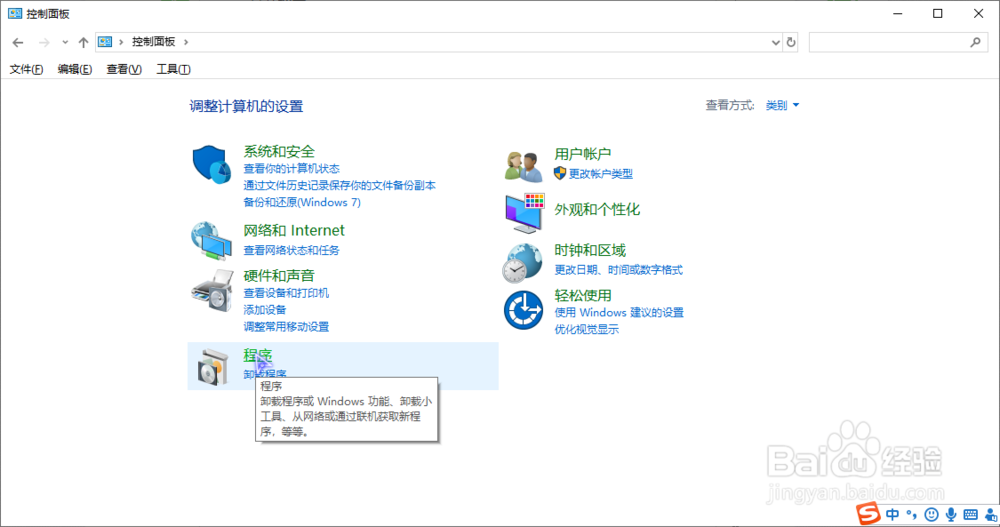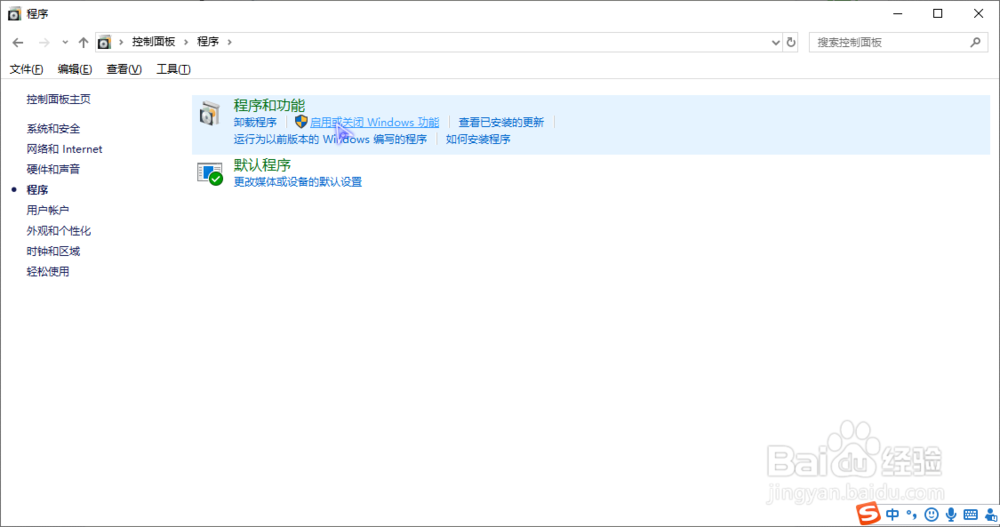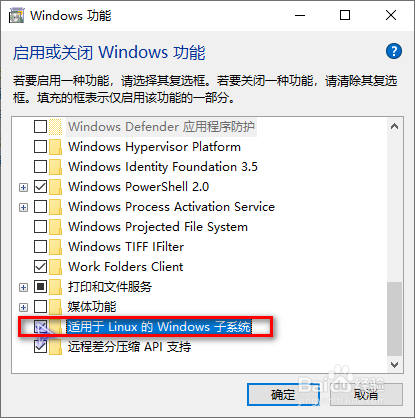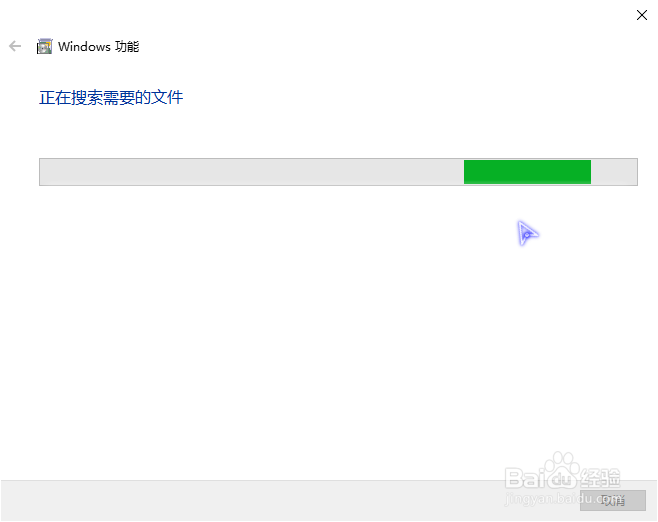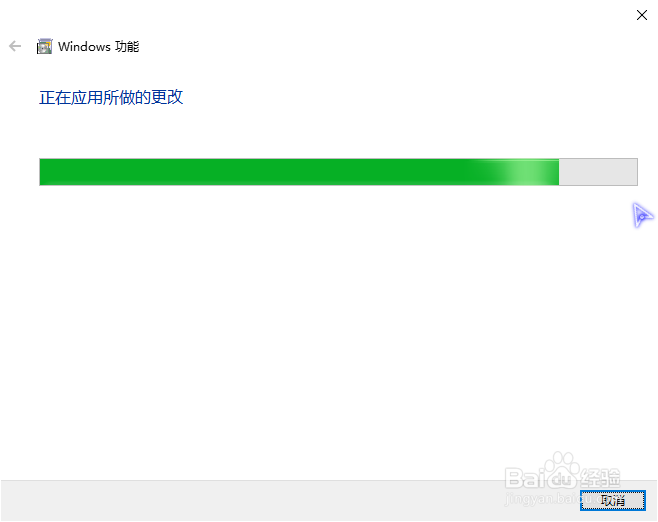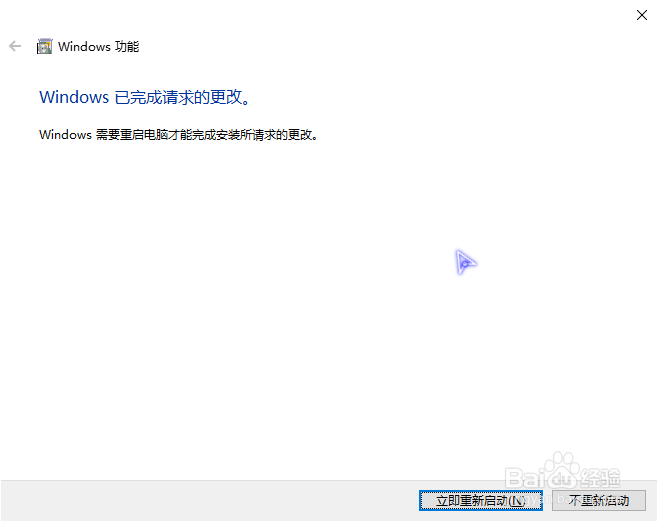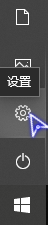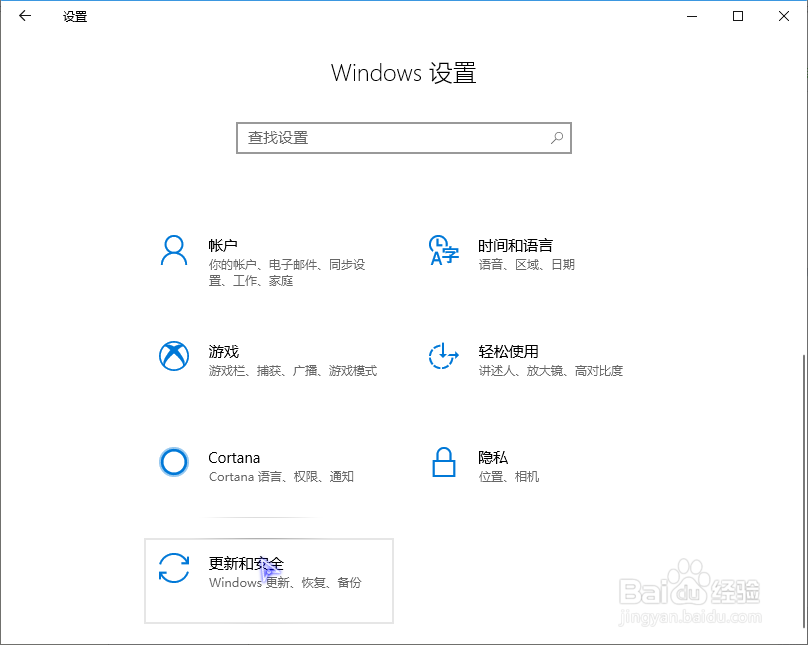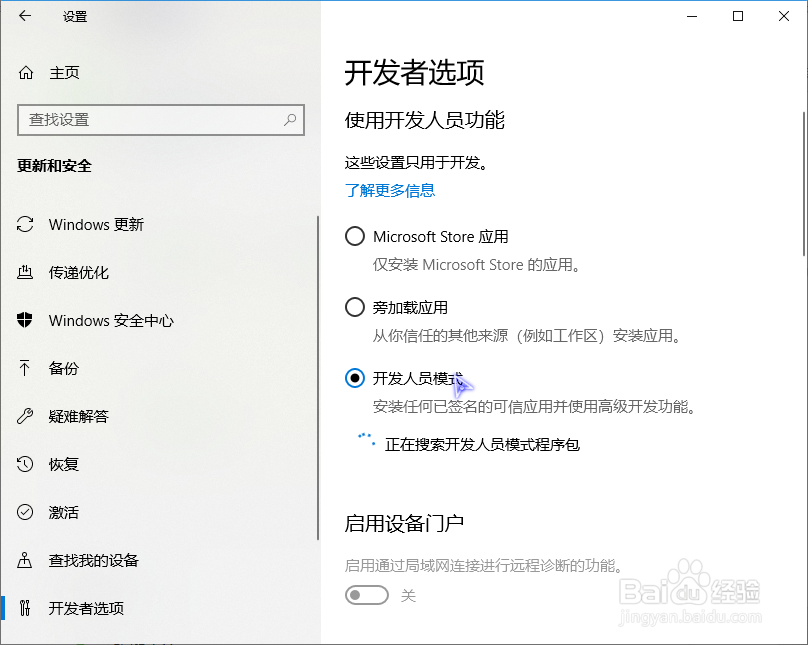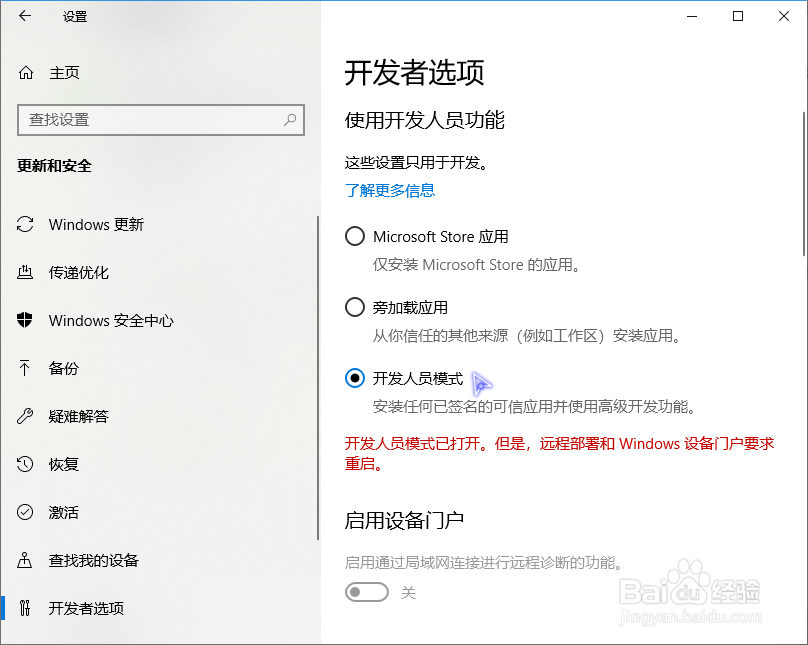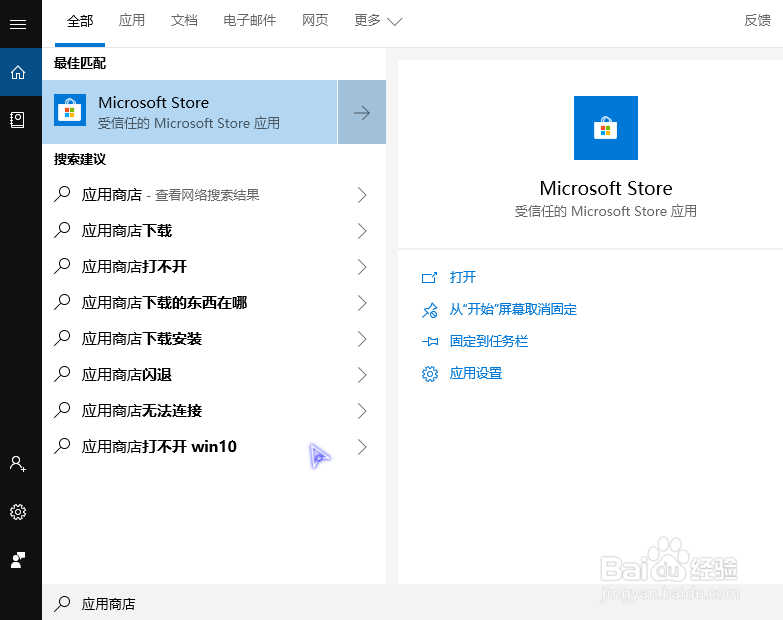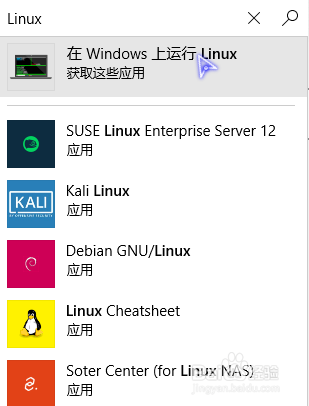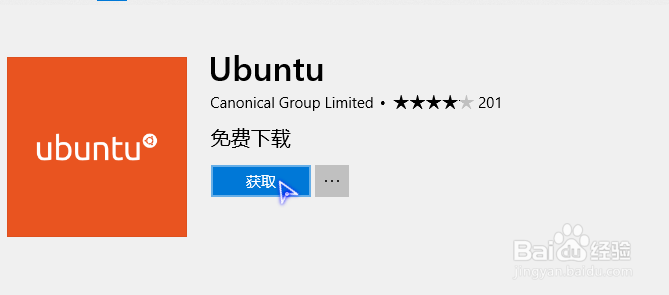win10如何启用Linux子系统
1、win+s打开搜索搜索控制面板并打开
2、点击程序(查看方式:类别)
3、点击启用或关闭windows功能
4、勾选适用于Linux的windows子系统点击确定
5、等待更改完成点击立即重新启动重启完成更改PS:可以在进行下一步设置后再重启
6、点击开始→设置
7、点击更新和安全→开发藤舔趾贶者选项勾选开发人员模式确认开启等待加载完成接下来回到第五步重启电脑,因为开发者模式也要重启电脑
8、win+s打开搜索搜素应用商店并打开
9、搜索Linux点击在windows上运行Linux
10、打开想要的版本点击获取即可
声明:本网站引用、摘录或转载内容仅供网站访问者交流或参考,不代表本站立场,如存在版权或非法内容,请联系站长删除,联系邮箱:site.kefu@qq.com。
阅读量:73
阅读量:51
阅读量:71
阅读量:71
阅读量:41